
Tämä ohjelmisto korjaa yleiset tietokonevirheet, suojaa sinua tiedostohäviöltä, haittaohjelmilta, laitteistovikoilta ja optimoi tietokoneesi parhaan suorituskyvyn saavuttamiseksi. Korjaa PC-ongelmat ja poista virukset nyt kolmessa helpossa vaiheessa:
- Lataa Restoro PC: n korjaustyökalu joka tulee patentoidun tekniikan mukana (patentti saatavilla tässä).
- Klikkaus Aloita skannaus löytää Windows-ongelmat, jotka saattavat aiheuttaa tietokoneongelmia.
- Klikkaus Korjaa kaikki korjata tietokoneen turvallisuuteen ja suorituskykyyn vaikuttavat ongelmat
- Restoro on ladannut 0 lukijoita tässä kuussa.
Joten, periaatteessa, jos olet töissä, lomalla tai kotona nukkumismoodi ominaisuus Windows 10: ssä, Windows 8.1 voi olla erittäin hyödyllinen. Tämän toiminnon avulla voit säästää merkittävän prosenttiosuuden akkuvirrasta. Siksi voit jättää sen päälle, kun pidät tauon työskentelystä Windows 10- tai Windows 8.1 -tietokoneella tai kannettavalla tietokoneella. Voit yksinkertaisesti poistaa lepotilan käytöstä palatessasi palataksesi työhön. Näet, että kaikki avaamasi sovellukset ovat edelleen olemassa etkä menettänyt mitään.
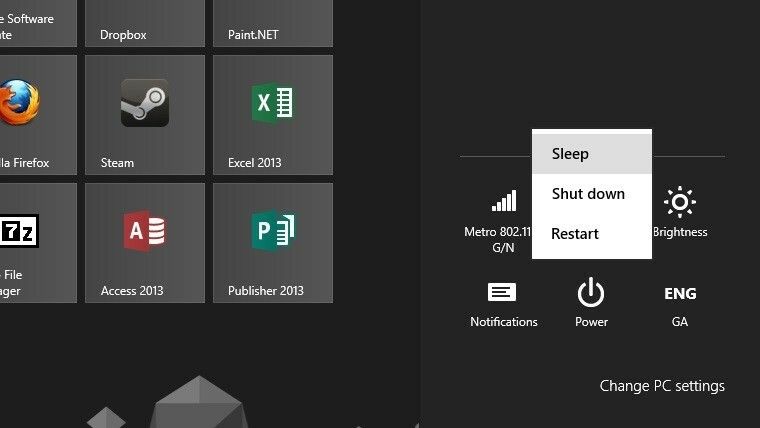
Saat tämän ongelman lepotilassa, joka ei useimmissa tapauksissa toimi päivityksen jälkeen Windows 7: stä tai Windows 8: sta Windows 8.1: ksi tai Windows 10: ksi. Ennen kuin menet ja asennat Windows 8.1- tai Windows 10 -käyttöjärjestelmän uudelleen, noudata tässä opetusohjelmassa lueteltuja vaiheita ja saat selville, kuinka helppoa on korjata tietokoneen lepotilaan liittyvät ongelmat.
SOLVED: Lepotila ei toimi tietokoneella
- Nyt kun olet avannut Windows 10-, Windows 8.1 -tietokoneen tai kannettavan tietokoneen, sinun on painettava ja pidettävä painikkeita "Windows" ja "W". Ikkunan pitäisi avautua, sinun on kirjoitettava "vianmääritys" hakukenttään.
- Napsauta (vasemmalla painikkeella) haun jälkeen näkyvää kuvaketta ”Vianmääritys”.
- Avaa "Vianmääritys" -ikkunassa ikkunan vasemmassa reunassa oleva haku "Näytä kaikki" ja sen jälkeen napsauta sitä (vasen napsautus).

- Kun olet napsauttanut (vasen napsautus) kohtaa “Näytä kaikki”, luettelo tulee näyttää sinulle, sinun on etsittävä luettelosta Virta-kuvake ja napsauttamalla sitä (vasen napsautus) sitä.
- Napsautettuaan "Virta" se käynnistää automaattisesti vianmääritysominaisuuden virhekysymyksiin Windows 10: ssä, Windows 8.1: ssä.
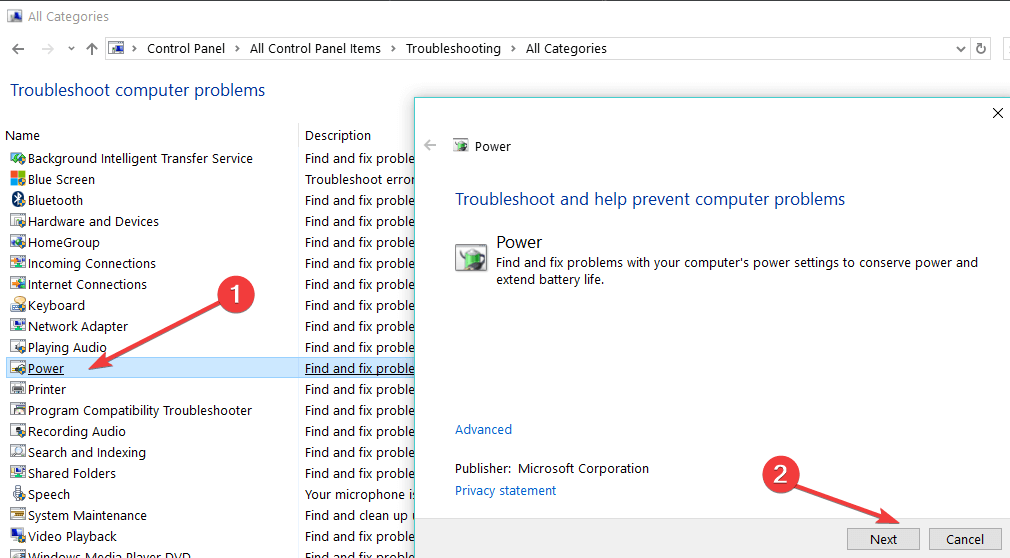
- Virran vianmääritysikkunassa sinun on napsautettava (vasen napsautus) kohtaa Seuraava.
- Kun olet napsauttanut Seuraava, Windows 10-, Windows 8.1 -järjestelmä aloittaa virrankatkaisujen yhteydessä mahdollisesti esiintyvien virheiden automaattisen korjauksen.
- Kun vianmääritysnäyttö on valmis, sinun tarvitsee vain napsauttaa (vasen napsautus) kohtaa ”Sulje”.
- Käynnistä Windows 10, Windows 8.1 PC tai kannettava tietokone uudelleen ja yritä nukkumisominaisuutta nyt nähdäksesi, toimiiko se.
Jos käytössäsi on Windows 10, voit nopeasti löytää ja suorittaa virran vianmäärityksen Asetukset-sivulta. Valitse Asetukset> Päivitys ja suojaus> Vianmääritys ja käynnistä vianmääritys.
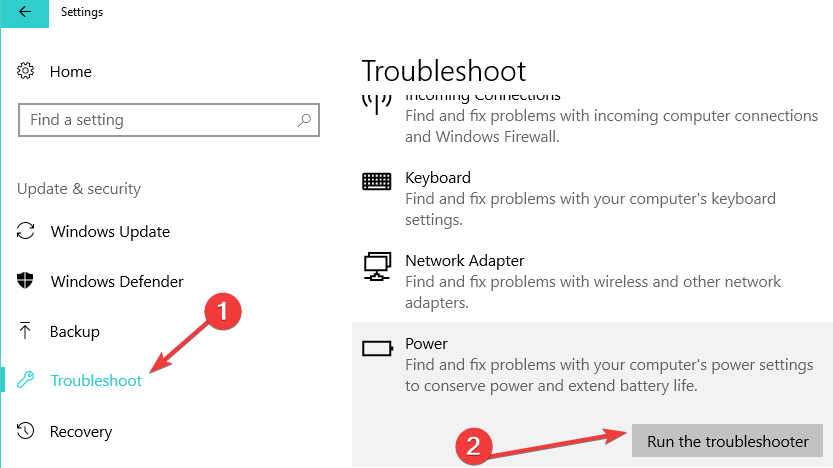
LIITTYVÄT: Kuinka estää Windows 10, 8, 8.1 siirtymästä lepotilaan
Muita ratkaisuja tietokoneen lepotilaan liittyvien ongelmien ratkaisemiseksi
Jos virran vianmääritysohjelma ei ratkaissut ongelmaa etkä vieläkään voi käyttää virtatilaa tietokoneellasi, tässä on joitain muita kiertotapoja, joita voit käyttää:
-
Poista nopea käynnistys käytöstä: Käynnistä Ohjauspaneeli> siirry kohtaan Virranhallinta-asetukset> Valitse virtapainikkeiden tehtävät> Muuta asetuksia, jotka eivät ole tällä hetkellä käytettävissä> poista valinta 'Ota käyttöön nopea käynnistys (suositus)”Laatikko. Käynnistä tietokone uudelleen ja tarkista, jatkuuko ongelma.

- Muuta virta-asetuksia: Siirry kohtaan Virranhallinta-asetukset> Muuta suunnitelman asetuksia> Muuta virran lisäasetuksia> valitse Palauta suunnitelman oletukset.
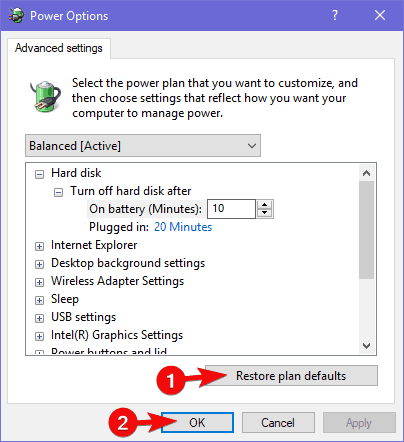
Yksityiskohtaisia tietoja saat tutustumalla alla oleviin vianetsintäoppaisiin:
- Korjaus: PC ei pysy lepotilassa Windows 10: ssä
- Kuinka korjata lepotila Windows 10, 8, 8.1: ssä
Näin voit helposti korjata unihäiriöt Windows 10: ssä, Windows 8.1: ssä. Jos sinulla on kysyttävää tai ehdotuksia, ilmoita siitä meille alla olevissa kommenteissa ja näemme, mitä voimme tehdä tämän artikkelin parantamiseksi.
LIITTYVÄT TARINAT TARKISTAA:
- Täysi korjaus: Surface Pro 4 ei herää unesta
- Korjaus: PC ei pysy lepotilassa Windows 10: ssä
- RATKISTETTU: Horrostila- ja lepotilat Windows 10, 8, 8.1 -käyttöjärjestelmissä
 Onko sinulla vielä ongelmia?Korjaa ne tällä työkalulla:
Onko sinulla vielä ongelmia?Korjaa ne tällä työkalulla:
- Lataa tämä tietokoneen korjaustyökalu arvioitu erinomaiseksi TrustPilot.comissa (lataus alkaa tältä sivulta).
- Klikkaus Aloita skannaus löytää Windows-ongelmat, jotka saattavat aiheuttaa tietokoneongelmia.
- Klikkaus Korjaa kaikki korjata patentoidun tekniikan ongelmat (Yksinomainen alennus lukijamme).
Restoro on ladannut 0 lukijoita tässä kuussa.


![Ratkaistu: Lepotila puuttuu Windows 10: ssä [Virta-asetukset]](/f/c2afc9bf27375166b37f317c84b6bb91.jpg?width=300&height=460)